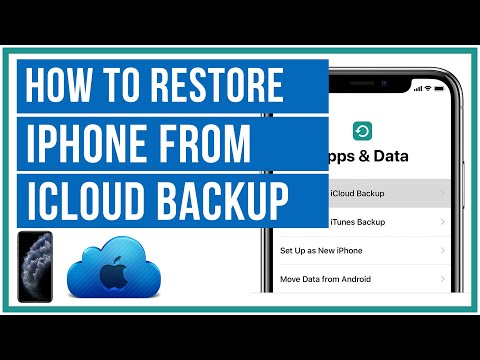限時免費 Coolmuster iCloud Backup Recovery 1.4.22 雲端檔案恢復工具
限時免費:https://www.coolmuster.com/giveaway/icloud-backup-recovery.html
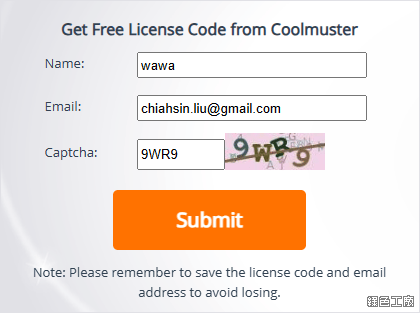 △ 進入活動頁面之後輸入名稱、信箱與驗證碼,之後點選 Submit 再點選分享按鈕。
△ 進入活動頁面之後輸入名稱、信箱與驗證碼,之後點選 Submit 再點選分享按鈕。 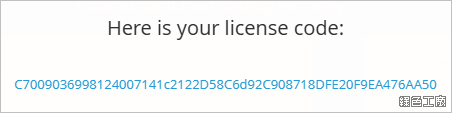 △ 完成之後就可以取得這次的活動序號囉!序號與軟體免安裝版都可以直接到文末下載。
△ 完成之後就可以取得這次的活動序號囉!序號與軟體免安裝版都可以直接到文末下載。 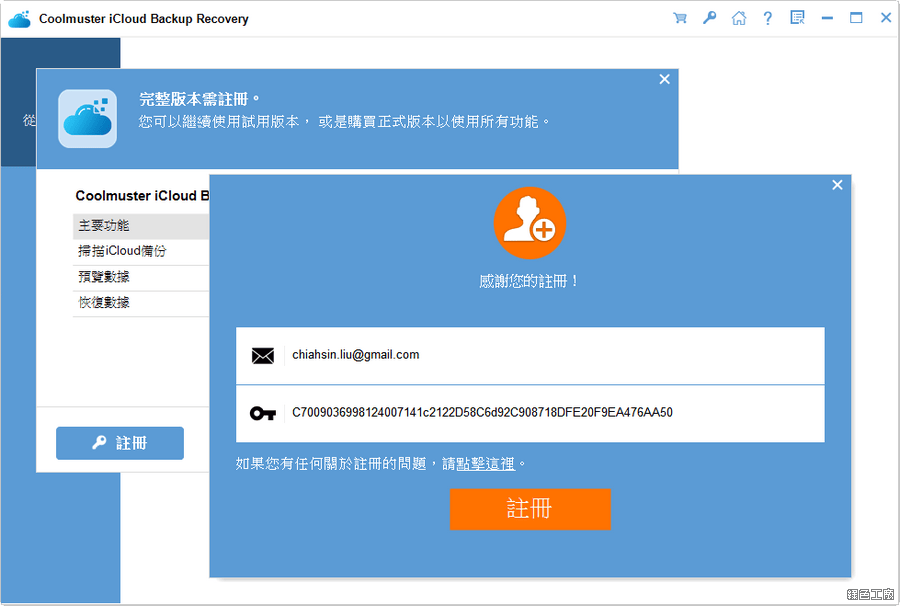 △ 開啟軟體後點選右上角的鑰匙符號,之後點選註冊,再填寫信箱與貼上這次的活動序號,接著點選註冊。
△ 開啟軟體後點選右上角的鑰匙符號,之後點選註冊,再填寫信箱與貼上這次的活動序號,接著點選註冊。 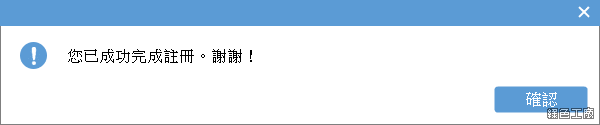 △ 看到以上畫面代表順利註冊成功囉!
△ 看到以上畫面代表順利註冊成功囉! 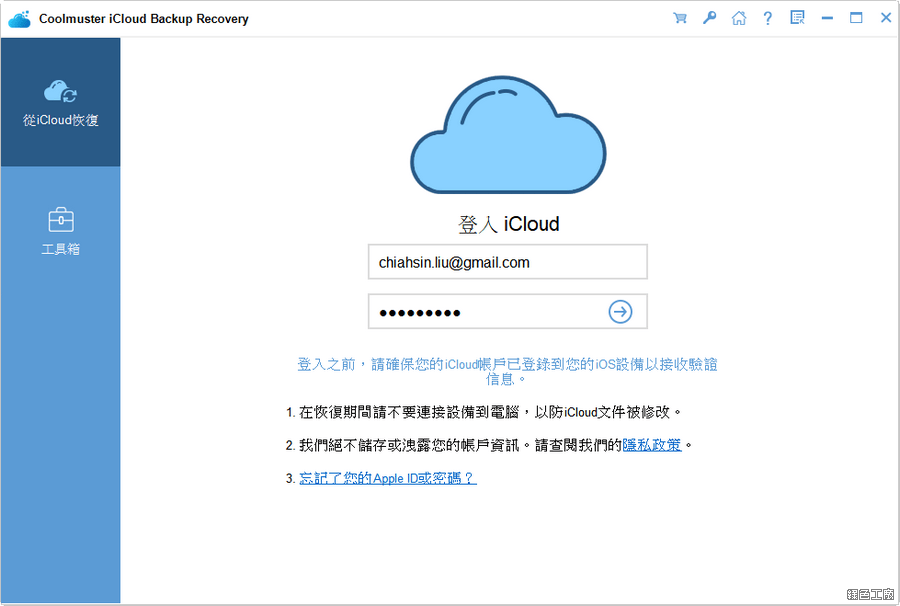 △ 開啟軟體後會是要求你登入 iCloud,輸入自己的帳號密碼後登入即可。
△ 開啟軟體後會是要求你登入 iCloud,輸入自己的帳號密碼後登入即可。 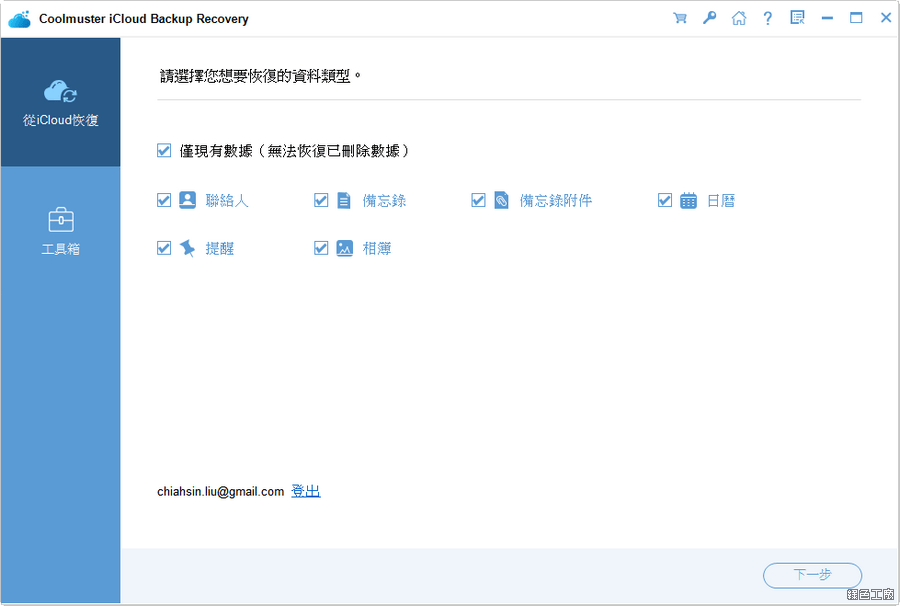 △ 可以恢復的檔案類型有聯絡人、備忘錄、備忘錄附件、日歷、提醒與相簿,勾選之後進入下一步。
△ 可以恢復的檔案類型有聯絡人、備忘錄、備忘錄附件、日歷、提醒與相簿,勾選之後進入下一步。 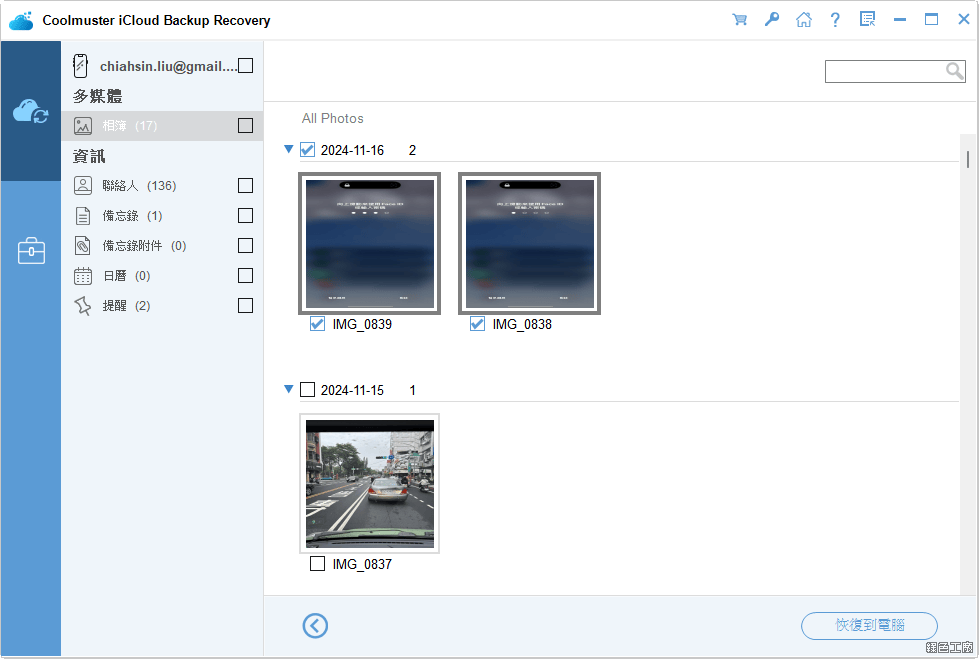 .△ 之後就會將雲端檔案列表出來,勾選之後點選「恢復到電腦」就能將 iCloud 元端檔案恢復到電腦囉!https://www.coolmuster.com/icloud-backup-recovery.html免安裝版:
.△ 之後就會將雲端檔案列表出來,勾選之後點選「恢復到電腦」就能將 iCloud 元端檔案恢復到電腦囉!https://www.coolmuster.com/icloud-backup-recovery.html免安裝版:Coolmuster iCloud Backup Recovery 1.4.22.7z(1DRV下載)
Coolmuster iCloud Backup Recovery 1.4.22.7z(MEDIAFIRE下載)
Coolmuster iCloud Backup Recovery 1.4.22.7z(RAPIDGATOR下載)
Coolmuster iCloud Backup Recovery 1.4.22.7z(MEGA下載)
Coolmuster iCloud Backup Recovery 1.4.22.7z(GOOGLE下載)
檔案大小:10.61 MB